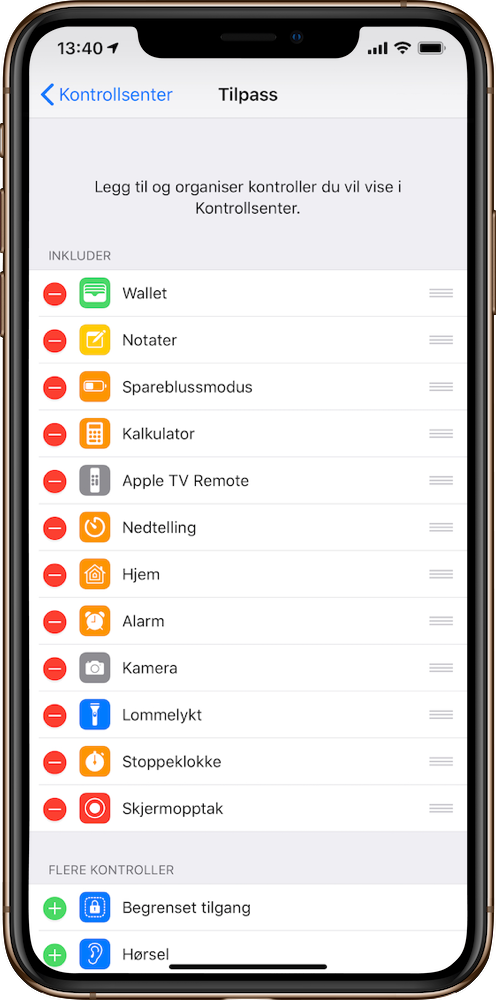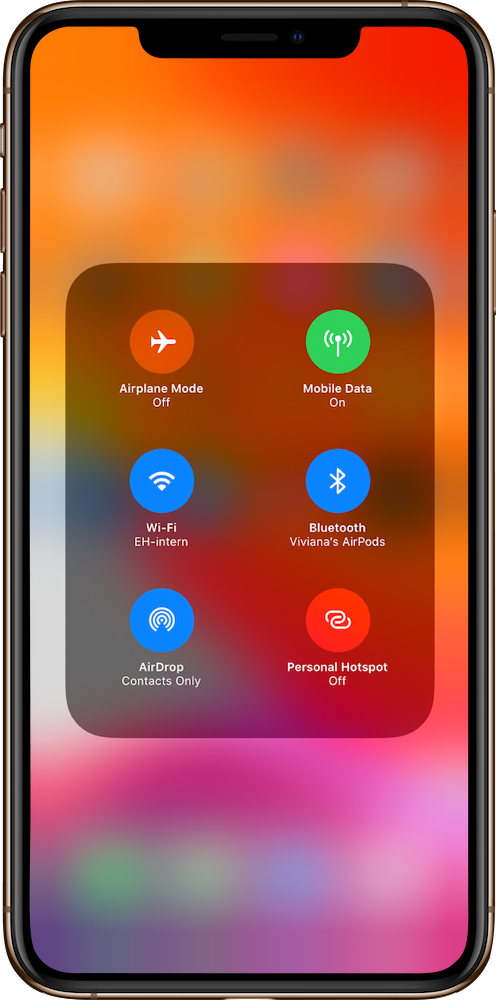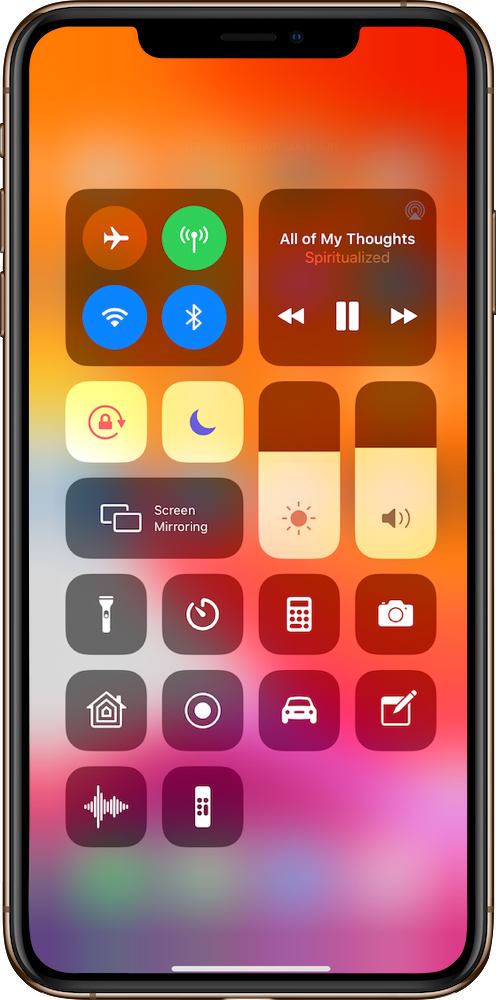Slik konfigurerer du Kontrollsenter på iPhone, iPad og iPod Touch.
Oppdatert: August 2019
Med Kontrollsenter kan du, uten å åpne en app, enkelt ta et raskt bilde, slå på lys, skru av og på Wi-Fi og mye mer. Enda bedre, du kan tilpasse Kontrollsenter slik at du har umiddelbar tilgang til de tingene du gjør oftest og som du ønsker å ha raskt for hånden.

Åpne Kontrollsenter
Sveip opp fra bunnen uansett hvilket skjermbilde som er åpent. På iPhone X eller nyere eller iPad med iOS 12 eller nyere sveiper du ned fra øverst til høyre på skjermen.
Lukke Kontrollsenter
Trykk øverst på skjermen, eller trykk på Hjem-knappen. På iPhone X eller nyere sveiper du opp fra bunnen av skjermen eller trykker på skjermen.